Après avoir dessiné des années sur une tablette sans écran, il était grand temps de passer sur un modèle plus grand et plus performant pour gagner en confort.
XP-Pen est une marque qui gagne en notoriété année après année. Elle ne cesse de faire des progrès sur la qualité de ses produits, tout en les rendant accessibles pour petit budget. Le tout, avec un maximum d’accessoires fournis avec !
J’étais alors très curieuse de tester une de leurs tablettes à écran pour savoir si elles étaient aussi qualitatives qu’on le dit. J’ai alors tout récemment reçu la tablette Artist 22 (2e génération) de chez XP-Pen, que nous allons tester ensemble aujourd’hui !
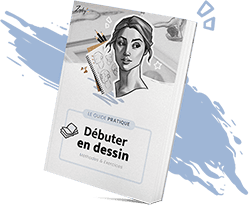
Découvrez les bases du dessin à nos côtés avec notre guide essentiel spécial débutant. Votre approche du dessin sera transformée !
1 - Un packaging solide
Le packaging est déjà très soigné et solide. Le colis nous arrive avec une grande boîte présentant une superbe illustration. Le carton est de qualité et super résistant. Ce qui, mine de rien, a son importance.
En ouvrant la boîte, la tablette est protégée par des calles en polystyrène et un emballage en plastique qui la recouvre.


Le gros avantage, c’est que la tablette est déjà montée avec son support à l’arrière. Ce qu’on apprécie, c’est qu’il n’y a absolument aucun montage à faire. On a juste à la sortir et à la brancher.
2 - Les accessoires fournis
Une petite boîte blanche contient tous les accessoires nécessaires pour installer la tablette et commencer directement à dessiner.
- Un câble d’alimentation (adaptateur pour prise étrangère)
- Un câble HDMI
- Un câble USB-C vers USB-C
- Un câble USB-A vers USB-C
- Un étui de rangement pour stylet (avec 8 mines changeables)
- Le stylet
- Un gant (pour ne pas avoir la main qui colle contre l’écran)
- Un tissu en microfibres
- Un guide d’installation

La tablette n’est pas indépendante, elle nécessite d’être reliée à un PC. Elle agit en fait comme un moniteur. Elle doit donc être directement branchée sur une prise alimentation et être reliée à un PC par deux câbles :
- le câble HDMI (pour qu’elle puisse afficher l’image)
- le câble USB (pour que les données soient bien transmises entre le PC et la tablette)
3 - Présentation de la tablette Artist 22 (2e génération)
La tablette est vraiment impressionnante avec son énorme écran de 21,5 pouces. Quand on est habitué aux petites surfaces, ça peut surprendre. Ça nous donne presque l’équivalent d’un A3.
La tablette fait 538 x 332 mm, et 25,8 mm d’épaisseur.
La surface active de travail, elle, est de 476 x 267,8 mm.
La tablette est plutôt lourde car elle dispose d’un écran en verre. On n’est donc pas sur un modèle qu’on transporte facilement. La tablette est plutôt faite pour un espace de travail fixe.
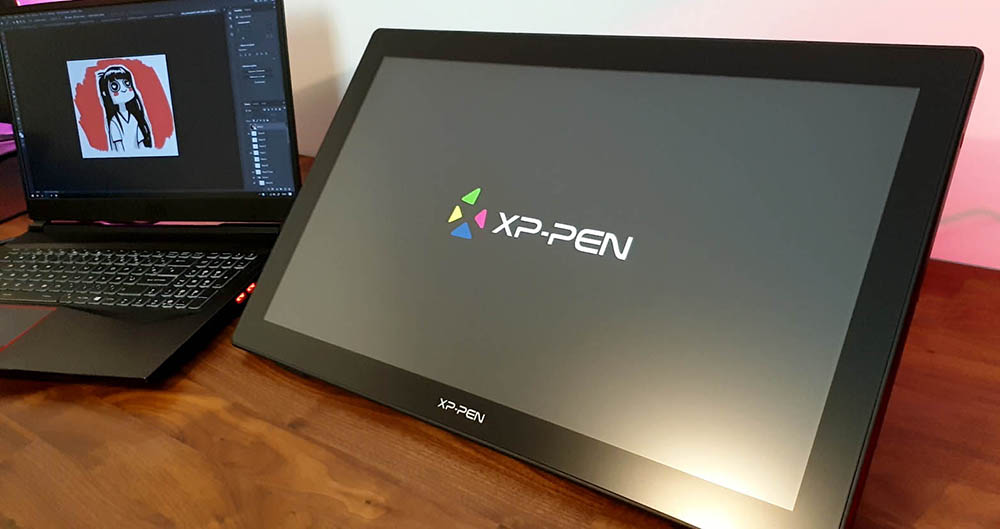
Dans l’ensemble, le design est réussi : la tablette est belle, noire, sobre, et les coins sont légèrement arrondis. Elle est également plutôt fine pour une tablette de cette taille.
1
Le protège écran mat anti-reflets

La tablette est recouverte de deux films protecteurs : un premier pour la protéger du transport, et un deuxième qui offre un fini mat à l’écran et empêche les reflets.
On garde donc le deuxième protège-écran en place pour plus de confort. Il donne un aspect de texture papier qui est super agréable pour dessiner. On obtient des sensations similaires au dessin traditionnel.
2
L'inclinaison pour plus de confort
Le point fort de la tablette, c’est qu’elle dispose à l’arrière d’un support réglable qui nous permet d’installer l’écran sous différents angles. On peut donc l’incliner selon notre propre confort, ce qui permet aussi de soulager le poignet.

On peut incliner la tablette de 16 à 90 degrés, selon nos préférences. Il suffit d’appuyer sur le haut du socle pour enclencher le mécanisme. La facilité d’utilisation est vraiment top !
3
Les connectiques et raccourcis
À l’arrière, tous les branchements sont facilités avec un système de rangement qui permet de garder nos câbles bien alignés. Ça sécurise les câbles, ce qui est plutôt chouette !
On a donc la prise alimentation, la prise USB-C, la prise HDMI et en bonus, une prise jack, car la tablette peut diffuser du son. C’est vraiment comme un écran standard.
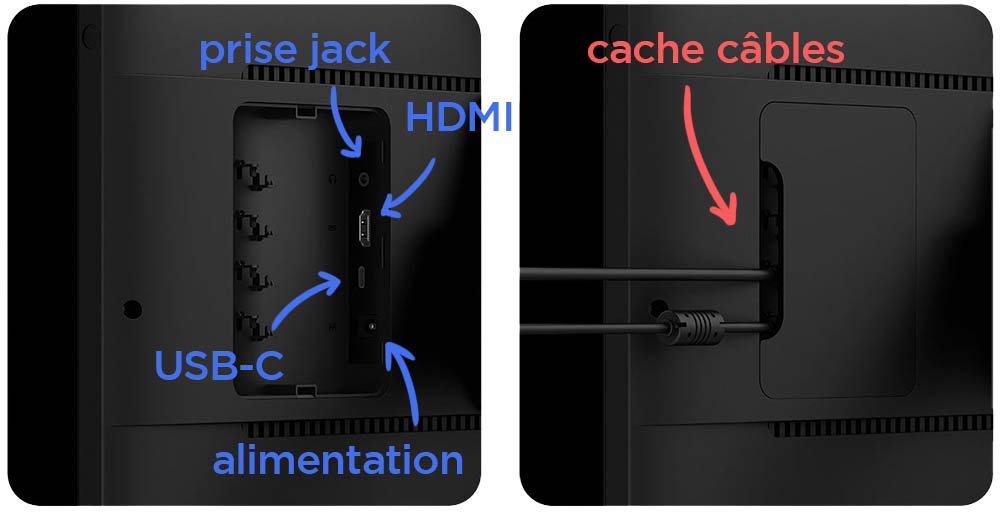
Sur le haut de la tablette, on a accès à 5 boutons : Power, le contrôle du volume ( + et – ), et les configurations de l’écran (luminosité, couleurs, gamma, etc).

La tablette Artist 22 (2e génération) ne dispose par contre d’aucun boutons de raccourcis sur les côtés.
C’est vraiment selon les besoins de chacun. J’utilise personnellement mon clavier pour mes propres raccourcis. Mais certains préfèreront avoir recours à des boutons directement présents sur la tablette.
4
La résolution de l'écran
La tablette est en full HD (1920×1080) ce qui peut paraître petit sur un écran 21,5 pouces. Je craignais une pixellisation trop importante, mais pourtant, le rendu est très correct.
Étant donné que les résolutions 2K sont nettement plus chères, une résolution 1920×1080 est compréhensible et suffisante ici.
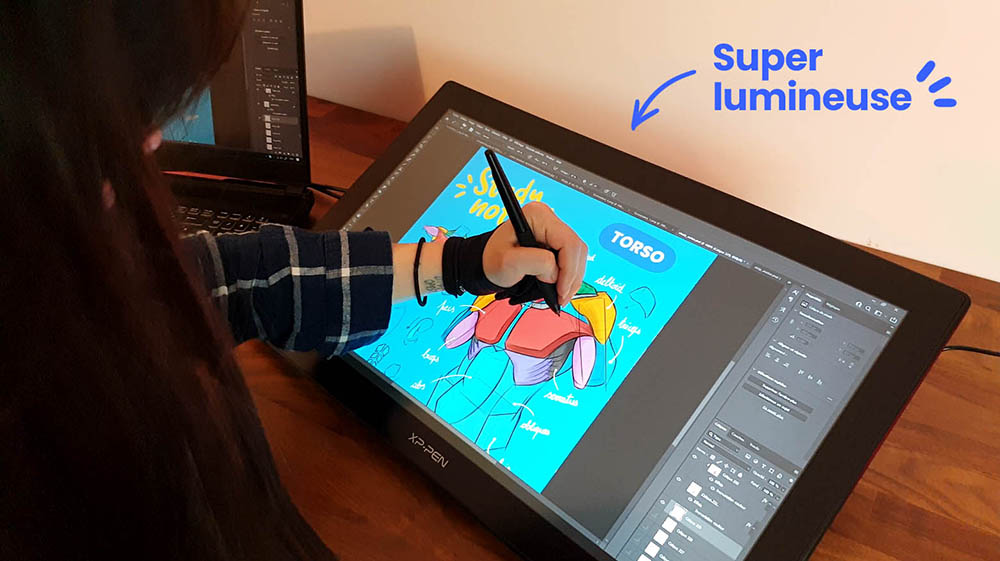
La tablette offre une très bonne précision des couleurs de 86% NTSC (Adobe® RGB≥90 %, sRGB≥122 %), grâce à sa dalle IPS. On peut facilement changer les réglages couleurs afin d’obtenir le même rendu que sur notre écran d’ordinateur.
5
Le stylet
Un point essentiel quand on en vient à parler de tablette à écran, concerne l’espace entre l’écran et le stylet. Quand on pose notre stylet, on peut avoir un décalage qui rend l’utilisation peu agréable.
Ici, l’espace est vraiment fin au vu de la taille de l’écran, ce qui rend l’utilisation vraiment naturelle. On ne sent aucun décalage, on a des sensations vraiment proches du dessin traditionnel.
Et surtout, on ne ressent également aucun décalage entre le mouvement qu’on effectue et le trait qui se trace. Il n’y a pas de retard ou de latence.
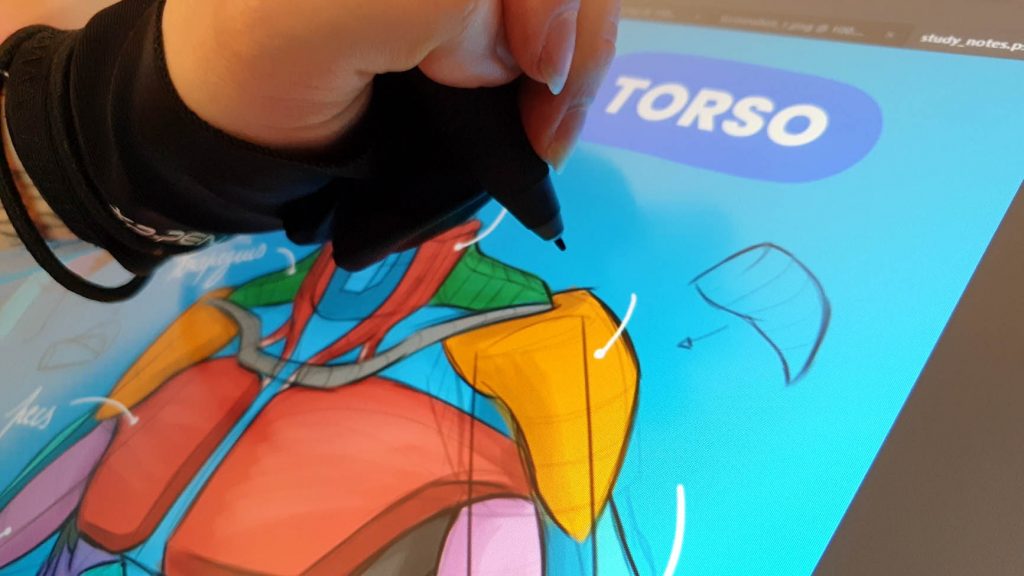
Le stylet est léger, agréable et avec un petit revêtement en caoutchouc pour qu’il ne soit pas glissant.
Il est fourni avec son petit étui, qui permet de le ranger et de le protéger de la poussière. En dévissant l’autre côté de l’étui, on y trouve toutes les 8 mines interchangeables. Une fois qu’une mine devient abîmée, on a plus qu’à la changer pour être sûr de ne pas créer de micro rayures sur la tablette.
On est sur un niveau de sensibilité à 8192 niveaux, et 60 degrés d’inclinaison. C’est juste parfait en termes de précision, on peut jouer avec la pression sur l’écran facilement.

Les stylets sont désormais tous sans batterie, on n’a donc pas besoin de le recharger. C’est devenue une norme chez tous les constructeurs, mais il est important de le souligner. Le stylet est pleinement indépendant.
4 - L'installation de la tablette
XP-Pen recommande de désinstaller les précédents pilotes des autres tablettes graphiques pour éviter d’avoir différents bugs. Vous pouvez ensuite réinstaller les nouveaux pilotes de vos autres tablettes une fois l’installation terminée !
Après avoir expérimenté des soucis de réactivité avec la tablette, la désinstallation des autres pilotes a tout réglé. Il ne faut donc pas oublier cette étape cruciale.
L’installation est super facilitée. Il n’y a qu’à brancher la tablette au PC, et c’est parti ! On relie donc le câble USB-C, le câble HDMI, et le câble d’alimentation. On a plus qu’à allumer la tablette qui devrait être automatiquement reconnue par le PC.
Sinon, les pilotes peuvent être simplement installés depuis la page Xp-Pen dédiée. Une fois que c’est fait, il n’y a plus qu’à lancer son logiciel de dessin et se lancer !
5 - Mon avis après utilisation
La prise en main est super agréable et confortable, surtout quand on a pris l’habitude de dessiner avec une tablette sans écran. Je n’ai eu aucun bug sous Photoshop, à part quelques petits ralentissements dû au manque de puissance de mon ordinateur.
Il est donc important d’avoir également un ordinateur suffisamment puissant pour ne pas rencontrer de difficultés lors de l’utilisation de la tablette.
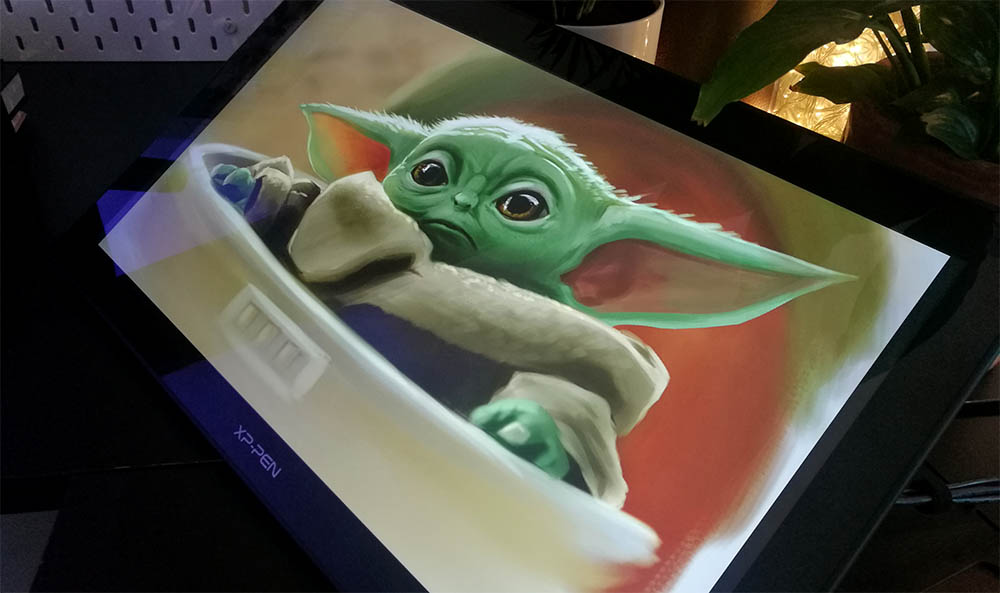
✔️ Les +
✔️ Facilité de prise en main
✔️ Rapport qualité/prix
✔️ Support réglable
✔️ Couleurs vives
✔️ Écran immense
❌ Les -
❌ Lourde, encombrante
❌ Pas de raccourcis
Pour un écran de cette taille avec une aussi bonne définition et diversité de couleurs, on est sur un rapport qualité/prix assez incroyable.
Je suis complètement sous le charme de la tablette, qui convient parfaitement à l’utilisation que j’en ai. Précise, grande, inclinable, elle a vraiment tout de confortable et s’insère parfaitement bien dans mon espace de travail.
Elle est devenue ma tablette principale, je me sens naturellement bien en dessinant dessus. Je retrouve les sensations du dessin sur papier, ce qui fait beaucoup de bien quand on passe beaucoup de temps à dessiner numériquement.
Pour récapituler
La tablette Artist 22 (2e génération) affiche donc beaucoup d’avantages au vu de son prix. Évidemment, il s’agit de bien définir ses besoins car elle présente aussi ses désavantages.
Pour ceux qui souhaitent une petite tablette facilement transportable et avec beaucoup de raccourcis, vous n’y trouverez clairement pas votre compte. Par contre, ceux qui souhaitent une grande surface de travail avec un écran de qualité seront ravis.
XP-Pen permet vraiment de rendre accessible du matériel de qualité à moindre coût. Ce qui permet de se lancer dans le dessin beaucoup plus facilement. ✨


Enregistrez l'article pour le garder sous la main !
En passant la souris sur l’image, vous pouvez directement enregistrer l’article sur votre compte Pinterest. Vous pourrez ainsi garder l’article sous la main et nous aider à le partager à d’autres artistes en herbe.



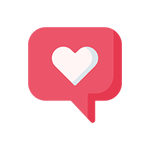
6 commentaires
Bonjour, après de nombreuses années à dessiner sur une petite tablette sans écran, je me suis lancée et j’ai acheté la xp pen 22 2nd génération.
Je travaille sur imac pro et après avoir tout bien fait ( même desinstaller les drivers de ma mini wacom) mon Mac ne me permet pas d’afficher sur ma belle demoiselle. Je suppose que je dois mettre l’hdmi mais il n’y a aucun port pour cela. Dois je prendre un adaptateur ?
Dans l’attente d’une réponse 😊
(Super article au passage )
Hello Poline,
En effet sur Mac ça diffère pas mal. Il faut dans tous les cas brancher le câble HDMI pour pouvoir permettre l’affichage, et pour ça l’adaptateur est la meilleure solution. Même sur PC j’ai au final dû en prendre un car je n’avais pas suffisamment de ports disponibles. J’ai pris un adapteur displayport vers HDMI, de mon côté ça fonctionne nickel ! Il me semble que sur Mac il y a un mini displayport, auquel cas il y a des adapteurs vers HDMI qui devraient faire le taff. Vérifie bien tes connectiques dans tous les cas.😊
Merci pour le petit message et bon dessin ! ✨
Bonjour!
J’ai vu que la tablette était fournie avec un câble USB-A vers USB-C. Donc si mon ordinateur ne possède pas de port USB-C, ce n’est pas grave ce câble est là pour résoudre ce soucis? (j’ai peur d’avoir une mauvaise surprise en la commandant)
Merci pour ton article en tout cas, ça m’a réconfortée dans mon choix de tablette! 😊
Hellooo !
En effet, je viens de revérifier et il y a bien les deux câbles fournis (USB-C vers USB-C, et USB-C vers USB-A pour les PC qui n’ont pas le port USB-C). Donc à priori aucun soucis pour la connectique, tout est bien adapté !
Avec grand plaisir pour l’article, la tablette a quand même un coût donc ça valait le coup de la tester en détails. Et après plusieurs mois d’utilisation j’en suis toujours autant ravie, elle me sert même de troisième écran quand je ne dessine pas dessus. 😊
Moindre prix, wow, 600, rien que ça ! ça ne laisse guère droit à l’erreur car pas de seconde chance le temps de se refaire une santé financière :p je vais plutôt chercher plus petit et plus abordable, ou d’occasion…
C’est surtout compte tenu de sa taille et en comparaison à d’autres produits de cette gamme ! 🤭 Car il y a évidemment des tablettes bien plus accessibles que ça, avec de plus petits écrans. Ou même des tablettes sans écran à moins de 100 euros. 👌 De quoi se lancer bien plus sereinement !